
Cenšoties apvienot visas ierīces vienā un tajā pašātīklā, Google pievienoja funkciju lietotnei Google sākumlapa (iepriekš saukta par “Chromecast”). Tagad, ja kāds jūsu mājās spēlē kaut ko Chromecast ierīcē, tas parādīs paziņojumu vietnē visas Android ierīces jūsu tīklā. Tas nozīmē, ja jūsu meita visu dienu skatās manu mazo poniju, jums būs jānodarbojas ar paziņojumiem, informējot jūs par tiem.
Tas var būt noderīgi, bet tas var būt arī patiesikaitinošs. Galu galā šis paziņojums ļauj visiem lietotājiem ne tikai apturēt un izslēgt straumi, bet arī to pilnībā aizvērt. Ļaujot citiem kontrolēt cilvēkus mans straume, pirmkārt, ir kaitinoša, bet tā varkļūst vēl kaitinošāks, ja viņi nesaprot, kas ir šis paziņojums - vienkāršs “X” pieskāriens, lai tas pazustu, šķiet nekaitīgs, bet tas faktiski nogalina kāda cita straumi. Tas ir sava veida dusmīgs.

Par laimi, ir veids, kā to izslēgt. To var izdarīt divos veidos: katrā atsevišķā Android ierīcē (lai detalizētāk kontrolētu, kurš var kontrolēt dažādas izlases) vai pilnībā atspējojot to no apraidītās ierīces (paziņojuma pilnīgai noņemšanai no visām Android ierīcēm). Katram no tiem ir savas priekšrocības, taču esiet godīgi - droši vien vēlaties tikai noņemt paziņojumu no visām ierīcēm. Tāpēc vispirms parunāsim par to.
Kā noņemt paziņojumu no visām ierīcēm
Ja jūs meklējat pilnīgu tīkla kontrolinosūtot paziņojumu, jūs neesat viens un vēl kādu laiku neesat bijis. Šī funkcija faktiski nebija pieejama, kad sāka darboties apraides paziņojumu funkcija; faktiski Google pievienošanai bija nepieciešami astoņi mēneši (dodiet vai ņemiet).
Vispirms atveriet lietotni Google sākumlapa - šeit atrod visas apraides preferences.
Pieskarieties mazajai skaļruņu izskata ikonai augšējā labajā stūrī, lai parādītu visas tīkla liešanas ierīces.

Atrodiet ierīci, kurā vēlaties atspējot paziņojumus, pēc tam pieskarieties trim punktiem kartes labajā stūrī. Izvēlieties “Iestatījumi”.


Šeit meklējiet opciju “Ļaujiet citiem kontrolēt jūsu izlietotos multividi” un atspējojiet to. Apraides paziņojumam vairs nevajadzētu būt redzamam citās tīkla ierīcēs. Bums.

Kā atspējot apraides paziņojumu no paziņojuma ēnas
Ja vēlaties atspējot paziņošanu par katru ierīci, to var izdarīt divējādi: no paša paziņojuma vai no ierīces izvēlnes Iestatījumi. Sāksim ar pirmo iespēju.
Aktīvai apraidei nolaižot paziņojumu paneli, tiek parādīts ieraksts “Apraide līdz…”.

Pēc noklusējuma šeit ir trīs ieraksti: pārtraukt, izslēgt un aizvērt. Bet, ja jūs ar diviem pirkstiem nolaidīsit paziņojumu (vai piesitīsit galvenes ierakstam, kas parāda, kāds pakalpojums tiek veikts), parādīsies jauna opcija: iestatījumu zobrats. Noklikšķiniet uz tā mazā puiša.

Šī izvēlne ir vienkārša, un tai ir tikai viena iespēja: Rādīt tālvadības paziņojumus. Izslēdziet to.

Poof. Tāpat kā maģija, cast ieraksts pazudīs, nekad vairs nebūs redzams (ja vien, protams, jūs to nevēlaties).
Kā atspējot Cast paziņojumu no iestatījumiem
Bet ko darīt, ja vēlaties tikai izslēgt paziņojumu, neveicot aktīvu apraidi? Par laimi, ir arī vienkāršs veids, kā to izdarīt, taču tas neatrodas tur, kur, jūsuprāt, tam vajadzētu būt.
Tā vietā, lai atrastos lietotnē Google sākumlapa, pamatiestatījums faktiski ir atrodams Android izvēlnē Iestatījumi. Iet uz priekšu un novelciet paziņojumu toni un pieskarieties menca ikonai.
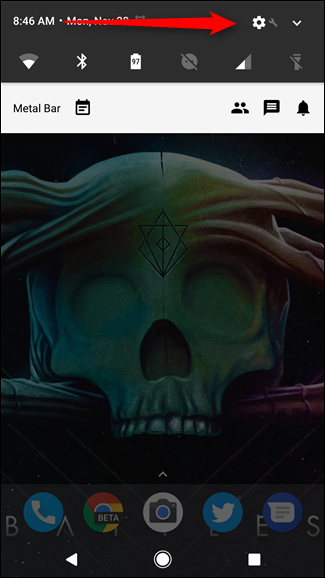
Šeit ritiniet uz leju līdz sadaļai Personīgais un atrodiet ierakstu “Google”. Pieskarieties tam.
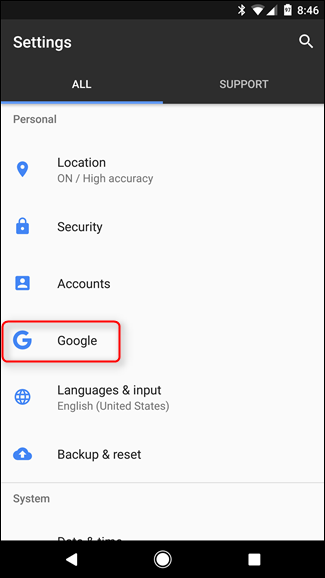
Šajā izvēlnē atrodiet opciju “Google Cast” un pēc tam pieskarieties tai.
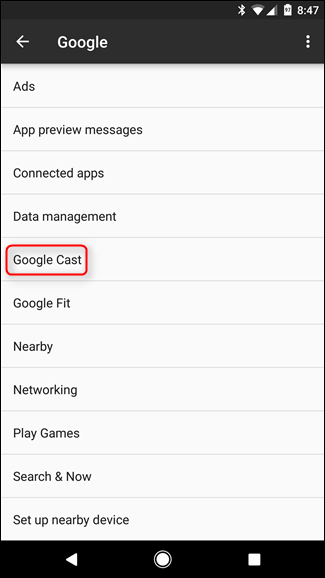
Atkal tas ir jūsu pārslēdzamais taustiņš - slīdiet to, lai atspējotu apraides paziņojumu.
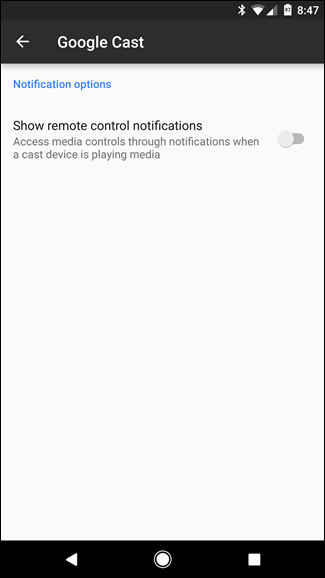
Ja jūs kādreiz vēlaties atgriezties pie šīs funkcijas, jūs to atkal aktivizēsit.








